答案:在VSCode中配置Swift开发环境需安装Swift工具链和对应扩展,通过SourceKit-LSP实现语法高亮、自动补全,结合CodeLLDB支持调试,适用于服务器端或跨平台项目。
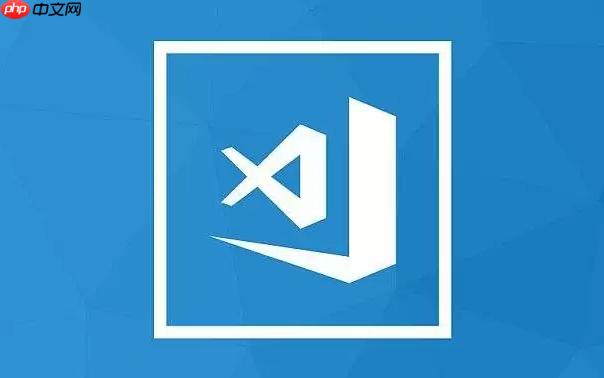
在 VSCode 中配置 Swift 开发环境,核心在于安装 Swift 工具链和对应的 VSCode 扩展。VSCode 本身并非 Swift 的原生 IDE,但通过社区贡献的语言服务器和调试器,可以实现相当不错的开发体验,尤其适合服务器端 Swift、脚本或跨平台项目。
要让 VSCode 愉快地支持 Swift 开发,你需要按以下步骤操作:
安装 Swift 工具链:
usr/bin
$PATH
.bashrc
.zshrc
export PATH="/path/to/swift-toolchain/usr/bin:$PATH"
安装 VSCode 扩展:
打开 Swift 项目或文件:
Package.swift
.swift
配置构建任务 (tasks.json):
.vscode
tasks.json
swift build
swift test
{
"version": "2.0.0",
"tasks": [
{
"label": "build",
"type": "shell",
"command": "swift build",
"group": {
"kind": "build",
"isDefault": true
},
"problemMatcher": "$swift" // 使用 Swift 错误匹配器
},
{
"label": "test",
"type": "shell",
"command": "swift test",
"group": "test"
}
]
}你可以通过
Ctrl+Shift+B
Cmd+Shift+B
配置调试器 (launch.json):
.vscode
launch.json
{
"version": "0.2.0",
"configurations": [
{
"type": "lldb",
"request": "launch",
"name": "Debug Swift Program",
"program": "${workspaceFolder}/.build/debug/YourExecutableName", // 替换为你的可执行文件名
"args": [],
"cwd": "${workspaceFolder}",
"preLaunchTask": "build" // 调试前先执行构建任务
}
]
}program
.build/debug/
.build/release/
完成这些步骤后,你的 VSCode 应该就能为 Swift 代码提供语法高亮、自动补全、错误检查、构建和调试等功能了。
说实话,这个问题没有一个放之四海而皆准的答案,更多时候是个人偏好和项目需求的平衡。我个人觉得,VSCode 在 Swift 开发中的吸引力,主要体现在其轻量级、跨平台和高度可定制性上。
首先,跨平台是 VSCode 最大的杀手锏。如果你在 Linux 上做服务器端 Swift 开发,或者在 Windows 上通过 WSL 接触 Swift,那么 Xcode 根本不是选项,AppCode 也没有那么普及。VSCode 此时就是你的不二之选,它提供了一个相对统一的开发体验,无论你身处哪个操作系统。这种灵活性对于那些需要在不同环境下工作的开发者来说,简直是福音。
其次,VSCode 启动快,资源占用低。与动辄数 GB 的 Xcode 或 AppCode 相比,VSCode 简直是小巫见大巫。对于我这种喜欢快速打开、编辑、关闭小文件或脚本的开发者来说,VSCode 的轻量级特性让它成为一个非常高效的工具。你不会因为打开一个简单的 Swift 文件而等待一个庞大的 IDE 加载所有项目索引。
再者,扩展生态系统的强大是 VSCode 的另一大优势。虽然 Swift 扩展不如 TypeScript 或 Python 那么成熟,但它依然能提供语法高亮、代码补全、定义跳转等核心功能。通过安装
swift-format
当然,VSCode 也有其局限性。它并非一个为 UI 开发而生的 IDE。如果你主要从事 iOS、macOS 或 watchOS 应用开发,那么 Xcode 依然是不可替代的。它提供了 Interface Builder、Asset Catalogs、模拟器、真机调试、签名管理等一系列深度集成到 Apple 生态系统中的工具,这些是 VSCode 望尘莫及的。同样,AppCode 在 Swift/Objective-C 代码分析、重构和导航方面也做得非常出色,对于大型项目来说,这些功能可以显著提升开发效率。

基于PHP+MYSQL开发,除了网上书店必备的商品管理、配送支付管理、订单管理、会员分组、会员管理、查询统计和多项商品促销功能,还具有完整的文章、图文、下载、单页、广告发布等网站内容管理功能。系统具有静态HTML生成、UTF-8多语言支持、可视化模版引擎等技术特点,支持多频道调用不同模版和任意设置频道首页,适合建立各种规模的网上书店。系统具有以下主要功能模块: 网站参数设置 - 对网站的一些参数进
 3
3

所以,我的观点是:如果你主要进行服务器端 Swift、命令行工具、脚本编写,或者需要在非 macOS 环境下开发 Swift,VSCode 是一个极其优秀的、甚至可以说是不二的选择。它提供了一个足够强大且灵活的环境。但如果你是Apple 平台 UI 开发者,Xcode 依然是你的主战场,VSCode 更多时候是作为一个辅助工具存在。
在 macOS 之外的平台使用 Swift,尤其是在 VSCode 中,确实需要一些额外的配置和理解。我的经验告诉我,关键在于环境的一致性和远程开发能力的利用。
对于 Windows 用户,WSL2 是你的救星。 Swift 在 Windows 上的原生支持仍处于起步阶段,而且很多第三方库和工具链都更倾向于类 Unix 环境。这就是为什么我强烈推荐使用 WSL2。
usr/bin
$PATH
tasks.json
launch.json
对于 Linux 用户,体验会相对简单直接一些:
swift
$PATH
libicu-dev
libxml2-dev
swift build
sudo apt update && sudo apt install build-essential libicu-dev libxml2-dev
tasks.json
launch.json
无论是在 Windows 上的 WSL2 还是原生 Linux,保持 Swift 工具链的更新也至关重要。Swift 语言和其工具链仍在快速发展中,新版本通常会带来性能改进、bug 修复以及对新语言特性的支持。定期检查 Swift.org 获取最新版本,并相应更新你的开发环境,能让你的开发体验始终保持在最佳状态。
在 VSCode 中调试 Swift 代码,主要是通过 CodeLLDB 扩展与 Swift 工具链中自带的 LLDB 调试器进行交互。这个过程虽然强大,但也确实会遇到一些小麻烦。我个人在配置和使用过程中,遇到过以下几个比较典型的问题:
launch.json
launch.json
program
${workspaceFolder}/.build/debug/YourExecutableNameYourExecutableName
Package.swift
release
.build/release/
cwd
${workspaceFolder}preLaunchTask
launch.json
preLaunchTask
build
tasks.json
Ctrl+Shift+P
Cmd+Shift+P
断点无法命中 (Breakpoints not hitting):
preLaunchTask
debug
release
-g
-O
-Osize
debug
swift package clean
CodeLLDB 无法找到或加载 LLDB 调试器:
usr/bin
$PATH
$PATH
/Applications/Xcode.app/Contents/Developer/usr/bin/lldb
调试器启动后立即退出,没有错误信息:
main.swift
launch.json
env
调试是一个迭代的过程,遇到问题时,耐心查看 VSCode 的 "Debug Console" 输出,以及 Swift 工具链在终端中的任何错误信息,通常都能找到线索。
以上就是如何配置 VSCode 以支持 Swift 开发?的详细内容,更多请关注php中文网其它相关文章!

每个人都需要一台速度更快、更稳定的 PC。随着时间的推移,垃圾文件、旧注册表数据和不必要的后台进程会占用资源并降低性能。幸运的是,许多工具可以让 Windows 保持平稳运行。




Copyright 2014-2025 https://www.php.cn/ All Rights Reserved | php.cn | 湘ICP备2023035733号